Nutzer hinzufügen
Das Hinzufügen eines Nutzers wird von Ihrem Carl Stahl Ansprechpartner vorgenommen. Dadurch erhält der erste Nutzer Ihrer Organisation Zugang zum Betriebsmittelportal und zum Backend und kann alle weiteren Benutzer hinzufügen. Der Prozess ist an der Stelle manuell, da vorab einige Einstellungen im Carl Stahl internen SAP vorgenommen werden müssen, wie z.B. die Erweiterung des Kunden auf die Sparte 02, sodass der technische Platz zu Ihrer Organisation im Betriebsmittelportal verfügbar ist.
Sie können Nutzer im Backend im Menüpunkt “Benutzer” hinzufügen. Folgen Sie hierfür nachfolgende Anleitung:
1. Bestehende Nutzer kontrollieren
Wählen Sie auf der linken Seite den Menüpunkt Benutzer aus. Prüfen Sie zunächst, ob Ihr Nutzer bereits in der Vergangenheit angelegt wurde und daher schon im Backend aufgelistet wird. Sie können über die Spalten in der Tabelle nach Vorname, Name oder E-Mail Adresse suchen. Gibt es keinen Treffer können Sie zum nächsten Prozessschritt "Neuen Benutzer anlegen" übergehen.
Ist die Suche jedoch positiv und Ihr Nutzer wurde bereits angelegt, prüfen Sie ob die richtigen Einstellungen getroffen wurden und informieren Sie, wenn nicht bereits geschehen, Ihren Kunden über den Zugang. Weitere Infos hierzu entnehmen Sie folgender Seite: Nutzer verwalten, Nutzereinstellungen
2. Neuen Nutzer anlegen
Wählen Sie auf der rechten Seite das Feld "Neue hinzufügen" aus.

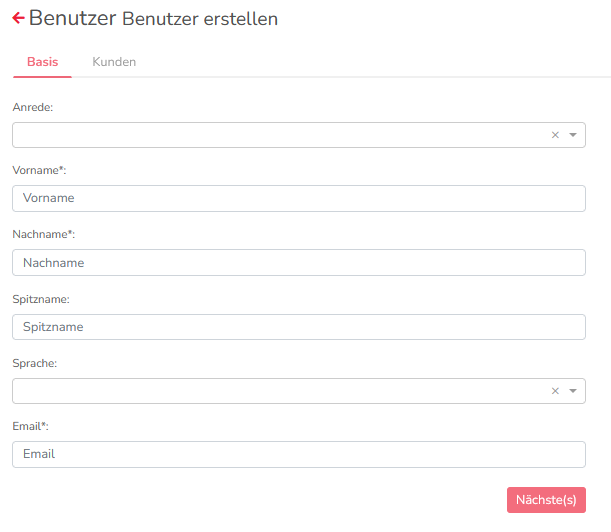
Es muss zwingend ein Vor- und Nachname, sowie eine E-Mail-Adresse angegeben werden. Die Anrede und ein Spitzname ist nicht erforderlich.
Die E-Mail-Adresse ist nach dem Anlegen der ‚Benutzername‘, mit dem der Login zum Portal stattfindet. Sollte ein Benutzer sein Passwort vergessen, dient diese E-Mail-Adresse dazu, dass das Passwort vom Benutzer selbst zurückgesetzt werden kann. Es sollte sich daher um eine existierende und gültige E-Mail-Adresse handeln.
Die ausgewählte Sprache bestimmt anschließend, in welcher Sprache der Nutzer das Betriebsmittelportal beim ersten Login angezeigt wird.
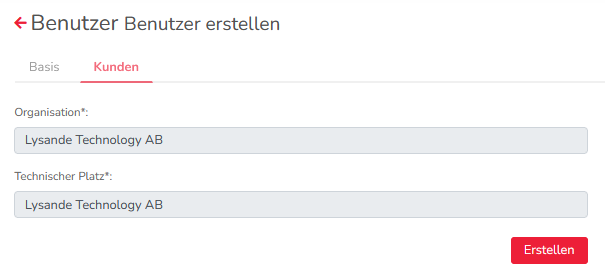
Sobald alle Pflichtfelder ausgefüllt sind, bestätigen Sie Ihre Eingaben mit dem Feld "Nächste(s)". Es folgt ein weiteres Fenster, in dem Sie die Organisation und den Technischen Platz des Nutzers zuordnen. Die Organisation ist dabei vorausgefüllt mit der eigenen Organisation. Es sind nur die Organisationen auswählbar, die man selbst besitzt.
Mit dem Klick auf „Erstellen“ überprüft das System, ob die angegebene E-Mail-Adresse bereits im System gespeichert ist. Adressen, zu denen bereits ein Webshop-Nutzer hinterlegt ist, werden damit um einen Betriebsmittelportal-Nutzer erweitert. Zum Einloggen in das Betriebsmittelportal wird das Passwort des Shop-Zugangs verwendet. Ist für die angegebene E-Mail-Adresse bereits ein Portal-Benutzer im System vorhanden, ist ein Anlegen eines neuen Nutzers mit dieser Adresse nicht möglich!
Nach der Erstellung in oben beschriebenen Prozess erhält der Nutzer automatisiert eine Nachricht per E-Mail, in welcher er über den Zugang informiert und aufgefordert wird sich ein Passwort zu vergeben. In dieser ist der Registrierungslink, mit dem der Account aktiviert werden kann.
Achtung: Der Link in der Registrierungsmail ist 2 Wochen lang gültig.
Die Registrierungsmail sieht folgendermaßen aus:
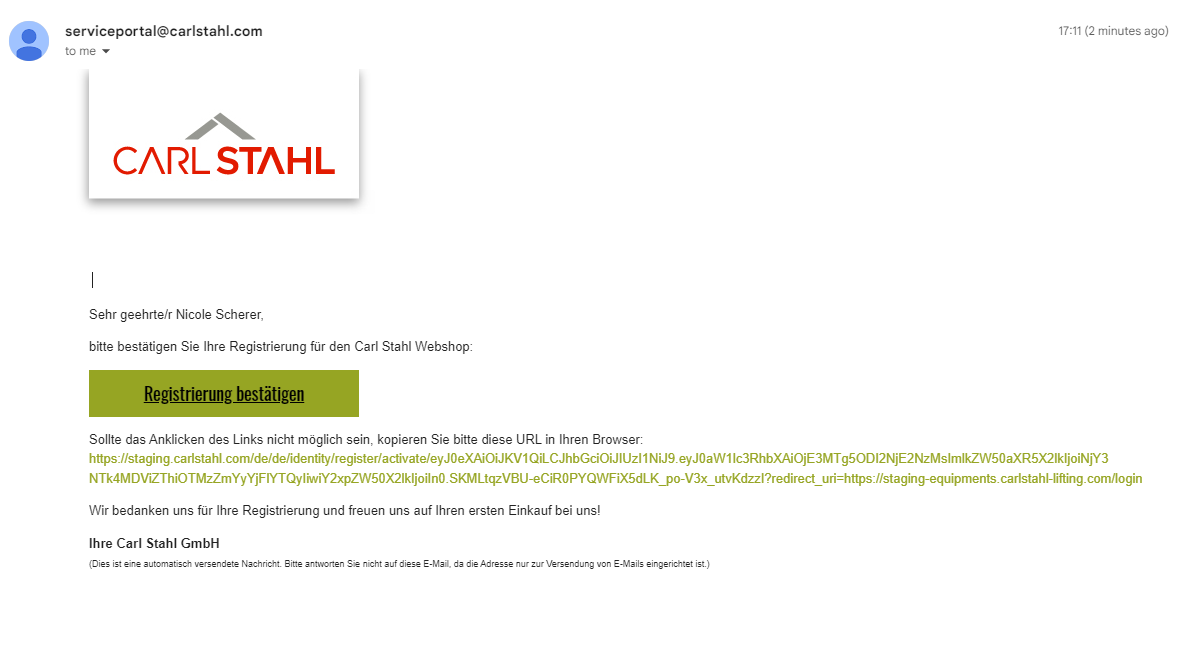
Anschließend wird der Nutzer weitergeleitet, wo er ein Passwort vergeben muss:
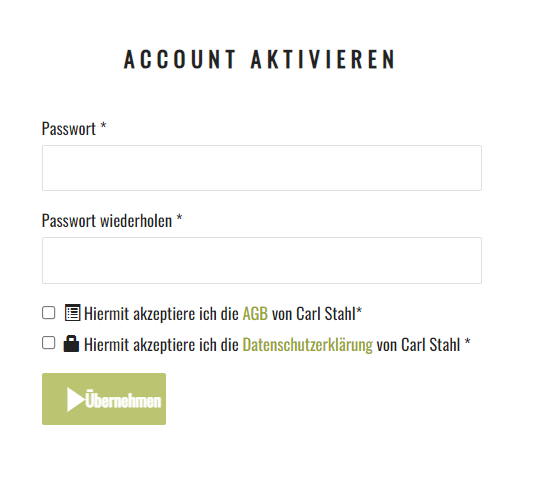
Passwörter dürfen keine Sonderzeichen enthalten. Bitte wählen Sie ein Passwort, welches aus mindestens 8 Zeichen sowie Groß- und Kleinbuchstaben besteht.
3. Neu angelegten Nutzer aufrufen und Berechtigung anpassen
Durchsuchen Sie nun im Menüpunkt "Benutzer" die Tabelle, nach dem eben erstellen Nutzer und öffnen Sie diesen. Wie Sie eine Berechtigung hinzufügen können, finden Sie hier: Nutzer verwalten, Nutzereinstellungen
Welche Berechtigungsgruppen bestehen und was dahinter steckt finden Sie hier: Berechtigungsgruppen
.jpg)